今天我们就来看看使用CAD画土方断面图的方法,很简单,请看下文详细介绍。
1、打开CAD这款软件,进入CAD的操作界面如图所示:
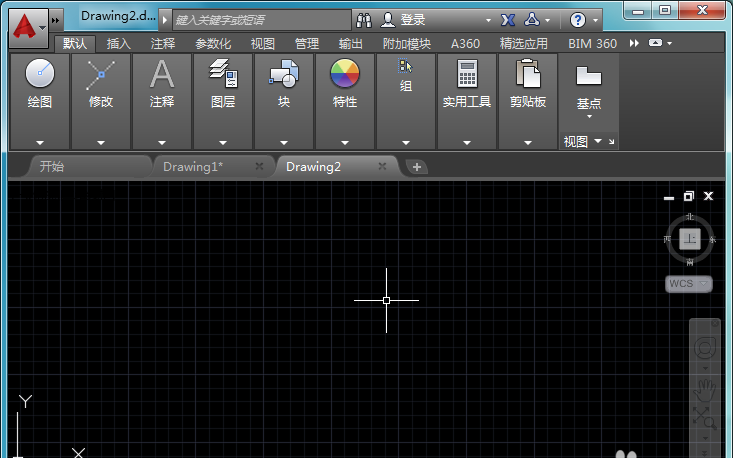
2、在该界面内找到直线命令,如图所示:
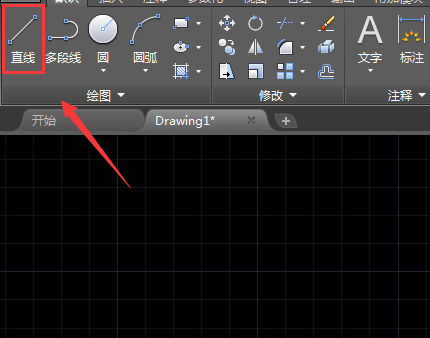
3、使用直线命令绘制一个四边形作为地基,如图所示:

4、再在地基的上面画出路基和路面,如图所示:
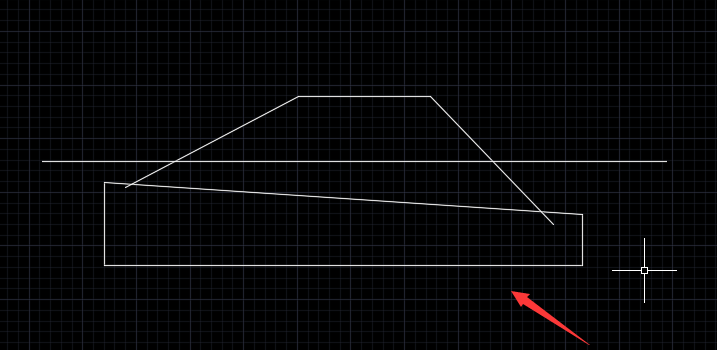
5、再在菜单区里找到修剪命令,如图所示:

6、使用修剪命令,将多余的图形修剪掉,然后在菜单区里找到文字命令,如图所示:

7、使用文字命令在路面上标注出路面,如图所示:

8、依次将路基和地基标注出来,这样我们的土方断面图就画好了,如图所示:

以上就是CAD画道路土方断面图的教程,希望大家喜欢,请继续关注规范网。
声明:本站所有文章,如无特殊说明或标注,均为本站原创发布。任何个人或组织,在未征得本站同意时,禁止复制、盗用、采集、发布本站内容到任何网站、书籍等各类媒体平台。如若本站内容侵犯了原著者的合法权益,可联系我们进行处理。
